کامل ترین آموزش yoast seo افزونه سئو وردپرس | معرفی افزونه های جایگزین یواست

عناوین مطالب
Toggleهر فردی که در فضای وب به عنوان سئوکار، تولید کننده محتوا، طراح سایت، و … فعالیت می کند، اصطالاحاتی مانند سئو، وردپرس، yoast، سرچ کنسول، آنالیتیکس، و موارد مشابه را شنیده است و می داند که هر سایت وردپرس به تعدادی افزونه نیاز دارد. افزونه ها مانند نرم افزارهایی هستند که بر روی وردپرس نصب می شوند و می توانند باعث بهبود عملکرد آن شده و یا استفاده از آن را آسان تر کنند.
یکی از این پلاگین ها، افزونه yoast است که از پرطرفدارترین و قدرتمندترین افزونه های وردپرس بوده و برای آسان تر کردن فرآیند سئو داخلی سایت، و مدیریت و کنترل آن استفاده می شود. yoast به سئوکاران کمک می کند تا صفحات سایت را بررسی، آنالیز، و سئو کنند. همچنین، میزان خوانایی محتوا را بررسی کرده، و باعث بهبود RSS و تنظیم htaccess می شود.
این افزونه در دو نسخه رایگان و premium ارائه می شود، که yoast ادعا می کند نسخه رایگان آن تمام آن چه که برای سئو سایت نیاز دارید را در احتیار شما قرار داده و نسخه premium آن دنیایی دیگر از قابلیت های افزونه را به روی شما باز می کند. از مهم ترین قابلیت های نسحه رایگان آن آنالیز و بررسی سئو سایت، تمام جوانب محتوا، لینک های داخلی، و کلمات کلیدی است. اگر صاحب یک سایت و گسب و کار اینترنتی کوچک و تازه هستید، نسخه رایگان این افزونه برای شما مناسب، و استفاده از آن آسان است.
نسخه premium پلاگین yoast بهترین افزونه سئو وردپرس از نظر بسیاری از وب مسترها می باشد که در ادامه، به بررسی دقیق امکانات آن می پردازیم.
ویژگی ها و امکانات نسخه پریمیوم yoast
- کلمات کلیدی بیشتر: در نسخه رایگان یواست می توانید از یک کلمه کلیدی برای سئو محتوا خود استفاده کنید، اما نسخه پریمیوم آن به شما اجازه می دهد تا از تعداد بیشتری استفاده نمایید. به عنوان مثال در این محتوا، می توانید yoast را به عنوان کلمه کلیدی محتوا در نسخه آنلاین آن در نظر بگیرید. در نسخه پریمیوم، این کلمات کلیدی می توانند شامل افزونه yoast، یواست، پلاگین یواست باشند.
- ریدایرکت ها: نسخه پریمیوم یواست لینک های ریدایرکت سایت را تشخیص داده و قادر به آنالیز آن ها است تا در صورتی وجود مشکلی، به شما در حل آن کمک کند. با این کار، از به وجود آمدن خطای 404 در سایت جلوگیری می کند.
- تبلیغات: هیچ باکسی تبلیغاتی در نسخه premium این افزونه وجود ندارد، در حالی که نسخه رایگان آن شامل تبلیغات است.
- پیش نمایش در شبکه های اجتماعی: می توانید با استفاده از نسخه premium، قسمتی از پیش نمایش سایت خود را در شبکه های مجازی انتشار کنید که به جذب کاربران و هدایت آن ها به وبسایت شما کمک می کند.
آموزش yoast seo وردپرس برای مبتدیان
در این قسمت به آموزش استفاده از افزونه yoast و هر آن چه که برای استفاده از آن نیاز دارید بدانید می پردازیم.
استفاده از Yoast SEO Configuration Wizard
بیایید در قدم اول، درباره configuration wizard در یواست صحبت کنیم. برای دسترسی به این قسمت، پس از نصب افزونه یواست، در سمت راست داشبورد گزینه ای به نام سئو با لوگو yoast مشاهده خواهید کرد. بر روی ان کلیک کنید. پس از ورود به صفحه جدید، با عبارت ((پیکربندی سئو)) مواجه می شوید. روی آن کلیک کنید.
این پیکربندی شامل بخش ها و قدم های مختلف است که به بررسی هر کدام خواهیم پرداخت.
قدم اول: محیط (Enviroment)
در این بخش با دو گزینه A و B م.اجه می شوید. اگر ساخت سایت شما کامل نشده گزینه B، و اگر کامل شده است گزینه A را انتخاب کنید.
قدم دوم: نوع سایت یا نوشته (Site Type)
در این قسمت، باید نوع سایت را انتخاب کنید. بهتر است گزینهای را انتخاب کنید که بیشترین همخوانی را با سایت شما دارد.
قدم سوم: Organization or Person
در این قسمت باید انتخاب کنید که آیا یک فرد (Person) قصد استفاده از این افزونه را برای پروژه های شخصی دارد، یا این پلاگین در حال استفاده روی وردپرس یک شرکت (Orgonazation) است. اگر گزینه شرکت را انتخاب نمایید، باید نام شرکت و لوگوی آن را وارد نمایید. در غیر این صورت، تنها وارد کردن نام شخص استفاده کننده کافی است.
در زیر این بخش، قسمتی برای وارد کردن آدرس شبکه های اجتماعی سایت وجود دارد. تکمیل کردن این قسمت الزامی نیست.
قدم چهارم: قابل نمایش بودن برای موتور جستجو (Search Engine Visibility)
در این بخش از افزونه yoast seo انتخاب میکنید که آیا مایل به index شدن صفحات و محتواهای سایت در موتورهای جستجوگری مانند گوگل هستید یا خیر. معمولا حالت پیش فرض این قسمت صحیح بوده و می توان آن را تغییر ندهید.
قدم پنجم: نویسندگان متعدد (Multiple Authors)
در این قسمت باید مشخص کنید که آیا یک فرد مسئول نوشتن محتوای سایت است یا چند نفر. اگر عقب تر گزینه شرکت را انتخاب کرده اید، در اینجا گزینه نویسندگان متعدد را انتخا نمایید، چرا که بدون شک تعداد نویسندگان سایت در آینده افزایش خواهند یافت.
قدم ششم: سرچ کنسول گوگل (Google Search Console)
سرچ کنسول گوگل، در واقع ابزاری برای مشاهده اطلاعات مربوط به نحوه عملکرد سایت در جستجوی ارگانیک گوگل است. اگر قبلا از گوگل سرج کنسول برای سایت خود استفاده کرده و آن را فعال کرده اید، میتوانید به Yoast SEO اجازه دهیم تا به سرچ کنسول سایت دسترسی داشته باشد. اگر پیش از این از سرچ کنسول استفاده نکرده و اطلاعات کافی درباره آن ندارید، می توانید این مرحله را رد کنید، چرا که وجود آن برای عملکرد یواست ضروری نیست.
قدم هفتم: تنظیمات عنوان (Title Settings)
عنوانیا تایتل هر صفحه اولین چیزی است که در نتایج جستجوی گوگل و در صفحه مرورگر کاربر نمایش داده میشود، که می توان تنظیماتی پیش فرض را برای ذکر نام برند در آن تنظیم کرد.
به عنوان مثال، ما جدا کننده ((–)) را به عنوان پیش فرض انتخاب می کنیم. اگر عنوان محتوای ما ((چگونه میتوان از Yoast SEO استفاده کرد؟)) باشد، در گوگل به این شکل نمایش داده میشود: ((چگونه میتوان از Yoast SEO استفاده کرد؟ – ویکی دمی)).
قدم هشتم و نهم: خبرنامه و جوایز اختصاصی
در بخش هشتم، می توانید در صورت علاقه، با وارد کردن ایمیل خود در خبرنامه yoast عضو شوید و در بخش نهم، می توانید به تعدادی از دوره های آموزشی یواست به طور رایگان دسترسی پیدا نمایید.
قدم دهم: تنظیمات با موفقیت انجام شد
پس از طی کردن تمام مراحل قبلی، به مرحله پایانی می رسید. در قدم دهم کار شما تمام شده است و در واقع این مرحله، مرحله موفقیت یا success است! در این قسمت روی گزینه بستن (close) کلیک کرده و خودکار به صفحه اصلی سئو باز می گردید.
استفاده از باکس متا در Yoast SEO
در این قسمت از آموزش yoast seo به یکی از پرکاربرد ترین قسمت های افزونه یواست می رسیم. باکس متا از بیشترین کاربردها را دارد و به ما کمک می کند تا میزان کیفیت سئو و خوانایی محتوای سایت را تجزیه و تحلیل کرده و تنظیمات لازم را برای نحوه نشان داده شدن محتوای سایت در گوگل و رسانههای اجتماعی انجام دهیم. این باکس در زیر پست نوشته شده نشان داده می شود.
آشنایی با قسمت بهینه سازی محتوا در yoast seo
این قسمت مربوط به چگونگی سئو و بهینه سازی محتوا برای موتورهای جستجو است. اولین مرحله در این بخش، مربوط به پیش نمایش بخش کوچکی از مقاله یا همان قسمت Snippet preview است. برای ویرایش دستی عنوان و توضیحات متا محتوا، می توانید بر روی ویرایش قطعه (Edit snippet button) کلیک کرده و اطلاعات پیش نمایش مقاله را در این قسمت تنظیم کنید. ویرایش این اطلاعات اهمیت زیادی دارد، زیرا در نتایج جستجوی ارگانیک گوگل نشان داده میشود و بر رتبه سایت تاثیر میگذارد.
در قسمت آنالیز قابلیت خوانایی و رسایی مقاله (Readability analysis Yoast SEO) نیز، متوجه میشویم که خوانایی محتوایی که ایجاد کردیم، تا چه اندازه برای کاربران سایت مناسب است. در حقیقت، Yoast SEO در این بخش تلاش میکند، تا محتوای شما برای بازدیدکنندگان و کسانی که مقاله را میخوانند، بیشتر قابل درک شود.
در قسمت آنالیز قابلیت خوانایی محتوا (Readability analysis Yoast SEO) متوجه میزان خوانایی آن برای کاربران سایت می شوید. Yoast SEO در این بخش تلاش میکند تا محتوای شما برای بازدیدکنندگان بیشتر قابل درک کند که انجام تغییراتی را برای بهبود خوانایی محتوا پیشنهاد می دهد. تمام این تغییرات لازم و یا صرفا درست نبوده و می توانند حالت پیش فرض افزونه باشند، اما برخی از آن ها میتوانند در بهتر شدن مقاله کمک کنند.
حالا به سراغ قسمت Keyphrase Focus می رویم. در این قسمت میتوانید با وارد کردن کلمه کلیدی اصلی مقاله محتوا را بهینه کنید. افزونه Yoast SEO محتوا را بررسی کرده و تشخیص میدهد که این پست چه میزان برای یک کلمه کلیدی اصلی بهینه شده است. اگر از yoast seo premium استفاده کنید، میتوانید کلمات کلیدی مرتبط را نیز به کلمه کلیدی اصلی اضافه نمایید.
جستجو در داشبورد Yoast SEO
در صفحه اصلی داشبورد، افزونه یواست سئو وردپرس دستورالعمل هایی را برای چگونگی حل مشکلات احتمالی سایت ارائه میدهد که در صورت عدم نیاز به آن ها، می توانید این اعلان ها را رد کنید.
قسمت General
این قسمت از اهمیت بالایی برخوردار نیست، اما به شما اجازه می دهد که به configuration wizard دسترسی پیدا کرده و تعداد لینک های داخلی را در پست خود بشمارید.
قسمت Security
در این قسمت میتوانید برخی از ویژگی های خاص افزونه یواست سئو را فعال یا غیرفعال کنید. به عنوان مثال، اگر بخش آنالیز خوانایی متن (Readability analysis) را در جعبه متا Yoast SEO پیدا نکردید، میتوانید در این بخش آن را فعال نمایید. همچنین، میتوانید میزان دسترسی نویسندگان سایت را تغییر دهید. بخش advanced جعبه متا yoast seo این امکان را به نویسنده میدهد تا پست ها را از نتایج جستجو حذف کرده و یا استاندارد آن ها را تغییر دهد. این ها کارهایی هستند که ممکن است نخواهید هیچ کدام از نویسنده های وبلاگ به آن ها دسترسی داشته باشند. از این رو، به طور پیش فرض فقط ویرایش گران و مدیران سایت می توانند این کار را انجام دهند. اگر از تنظیم «off» استفاده کنیم، امکان تغییر این تنظیمات برای همه کاربران فرآهم میشود.
آموزش Yoast SEO وردپرس برای متخصصین
در ادامه می خواهیم درباره برخی از تنظیمات پیشرفته ای که در Yoast SEO مخفی شده است صحبت کرده و به بررسی آن ها بپردازیم.
قسمت Titles and Metas افزونه یواست سئو
اگر قبل تر در قسمت Configuration Wizard حالت پیش فرضی را برای تایتل های خود تعیین نکردید، در این بخش می توانید تنظیمات آن را تغییر داده و پیش فرض مورد نظر خود را انتخاب نمایید.
قسمت XML Sitemaps
سایت مپ از مهم ترین فایل هایی است که هر وبسایت باید داشته باشد. می توانید این فایل را به طور دستی ایجاد کرده و یا در این بخش، با فعال سازی این قابلیت، به yoast اجازه دهید تا به طور خودکار یک سایت مپ از سایت شما را به وجود آورد.
قسمت Breadcrumbs
Breadcrumbs قابلیتی است که به کاربران سایت کمک می کند تا آسان تر در سایت جستجو کرده و موارد مورد نظر خود را پیدا کنند که برای فعالسازی آن، باید کد موچکی را به موضوع خود اضافه کنید.
قسمت RSS
بسیاری پیش می آید که سایتی دیگر محتوای سایت شما را کپی کرده، بر روی سایت خود قرار داده، هیچ لینکی به سایت شما نداده، و حتی با آن رتبه می گردد. هدف RSS جلوگیری از این اتفاق است. RSS چند کلمه به انتهای هر محتوا اضافه می کند که این کلمات به اسانی قابل حذف کردن نیستند و به طور خودکار به سایت شما لینک می دهند.
قسمت Permalinks
در این قسمت می توانید تنظیمات و شکل permalinks یا پیوندهای یکتا سایت را تغییر دهید. به عنوان مثال، می توانید تصمیم بگیرید که آیا می خواهید کلمه category (دسته بندی) در پیوند یکتا شما نمایش داده شود یا خیر؟
گزینه اجتماعی (social)
در این بخش می توانید تنظیمات بیشتری را برای نحوه تعامل سایت با شبکه های اجتماعی مختلف پیکربندی کنید. بهتر است این موارد را به صورت پیش فرض های موجود رها کنید.
گزینه ابزارها
گزینه ایزارها امکان دسترسی به انواع مختلف ویرایشگرها و همچنین گزینه ای برای وارد کردن یا حذف برخی از تنظیمات Yoast SEO را به شما می دهد. مفیدترین کاری که میتوانید در این بخش انجام دهید، ویرایش فایل robots.txt وردپرس میباشد، که در بخش ویرایشگر فایل واقع شده است.
افزونه های جایگزین Yoast SEO
اگر علاقه ای به استفاده از افزونه یواست ندارید، افزونه های دیگری نیز وجود دارند که جایگزین خوبی برای Yoast می باشند.
Premium SEO Pack Plugin

این افزونه، دارای ویژگی ها و امکانات بسیاری می باشد که ارزش نصب کردن را داردT اما پس از استفاده از آن، ممکن است فکر کنید افزونه های بهتری نیز وجود دارند. این افزونه نیز دارای دو نسخه رایگان و پریمیوم می باشد، که نسخه پریمیوم آن امکانات بیشتر و بهتری دارد. ویژگی که Premium SEO Pack را از بقیه افزونه ها متمایز می کند،Mass Optimization است که به سئوکاران اجازه سئو دسته جمعی صفحه، متا دیسکریپشن، و کلمات کلیدی را می دهد.
افزونه All in One SEO Pack

اگر بخواهیم یکی از قوی ترین افزونه های جایگزین Yoast را نام ببریم، قطعا افزونه All in One SEO Pack خواهد بود. این افزونه یکی از بهترین افزونه هایی است که با موتورهای جستجو ارتباط بر قرار می کند. از قابلیت این افزونه می توان به ارسال کردن سایت مپ به موتورهای جستجو اشاره کرد و با ایجاد تغییرات در سایت،این نقشه به صورت اتوماتیک با توجه به تغییرات به روز رسانی می شود. یکی دیگر از ویژگی هایی که این افزونه را متمایز می کند، پشتیبانی از گوگل آنالیتیکس می باشد.
افزونه Rank Math

این افزونه دارای امکانات متعددی برای سئو وب سایت بوده که در حال حاضر برای همه کاملا رایگان است که دارای ویژگی اتوماسیون هوشمند و 65 ویژگی دیگر می باشد و راه اندازی آن بسیار آسان بوده و دارای سئو داخلی است. این افزونه اجازه می دهد تا از ریچ اسنیپت ها استفاده کرده و برخلاف یواست می توانید در هر پست از 5 کلمه کلیدی استفاده کنید. این افزونه قابلیت ادغام با کنسول جستجوی گوگل را نیز دارد.
در این افزونه می توانید آمار و عملکرد وبسایت را نیز به وسیله داشبورد وردپرس مشاهده کنید. افزونه Rank Math برای سئوکاران قابلیت سئو پیشرفته را قرار داده است. از طریق این افزونه می توانید تمام داده های سئو را از پلاگین یواست انتقال دهید، که آن را تبدیل به یکی از بهترین افزونه های جایگزین Yoast می کند
افزونه Jetpack
افزونه Jetpack می تواند به طور خودکار سایت مپ بسازد. با استفاده از این افزونه می توانید عناوین محتوا را شخصی سازی کنید و متا دیسکریپشن هایی را در آن قرار دهید که رتبه سایت را در نتایج موتورهای جستجو بهبود دهد. استفاده از این افزونه باعث می شود تا بتوانید بهینه سازی سئو را کنترل کنید. افزونه Jetpackیکی از کاربردی ترین افزونه های جایگزین Yoast می باشد.
جمع بندی
افزونه yoast seo یکی از افزونه های سئو وردپرس است که در بهینه سازی سایت و محتوای آن به شما کمک می کند. در این مقابه، به بررسی تمام ویژگی های این افزونه پرداخته و تلاش خود را برای آموزش آن به شما عزیزان کرده ایم. همچنین، اگر در نهایت علاقه ای به استفاده از این افزونه نداشتید، می توانید آن را با یکی دیگر از افزونه های معرفی شده جایگزین کنید.

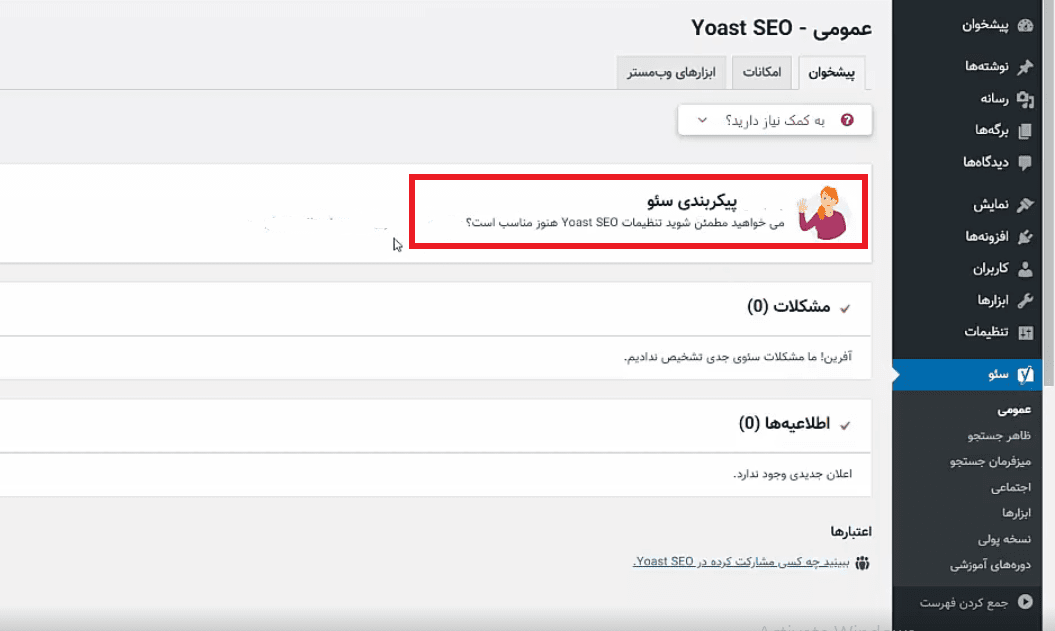
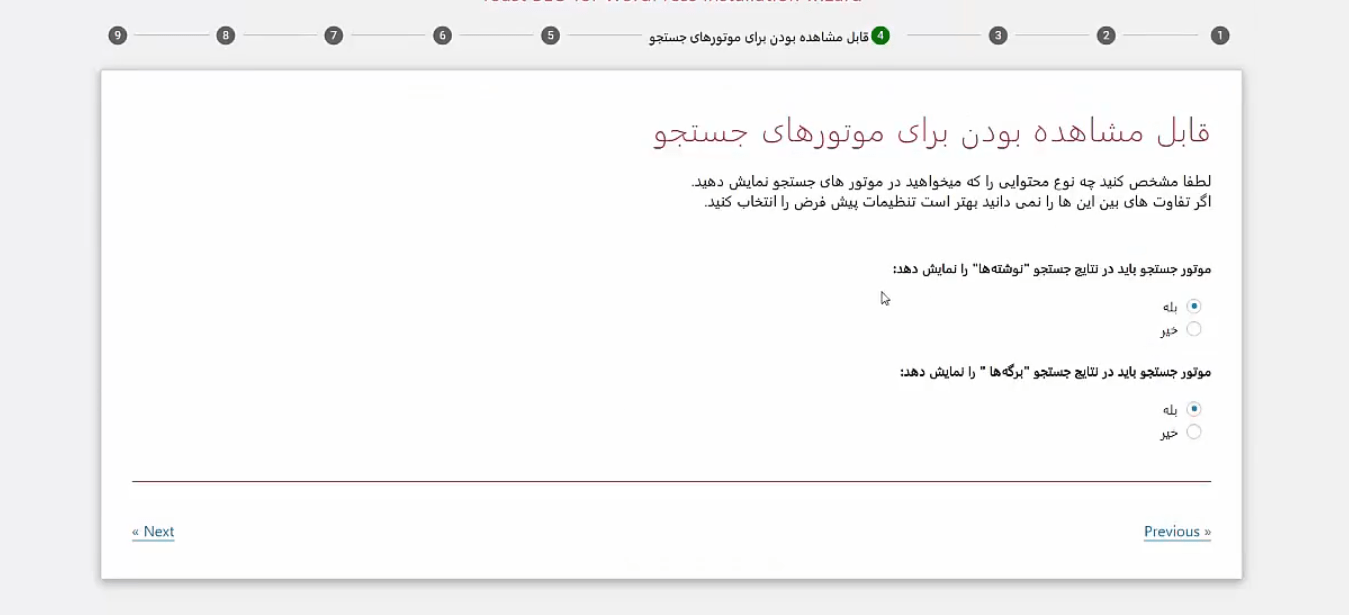
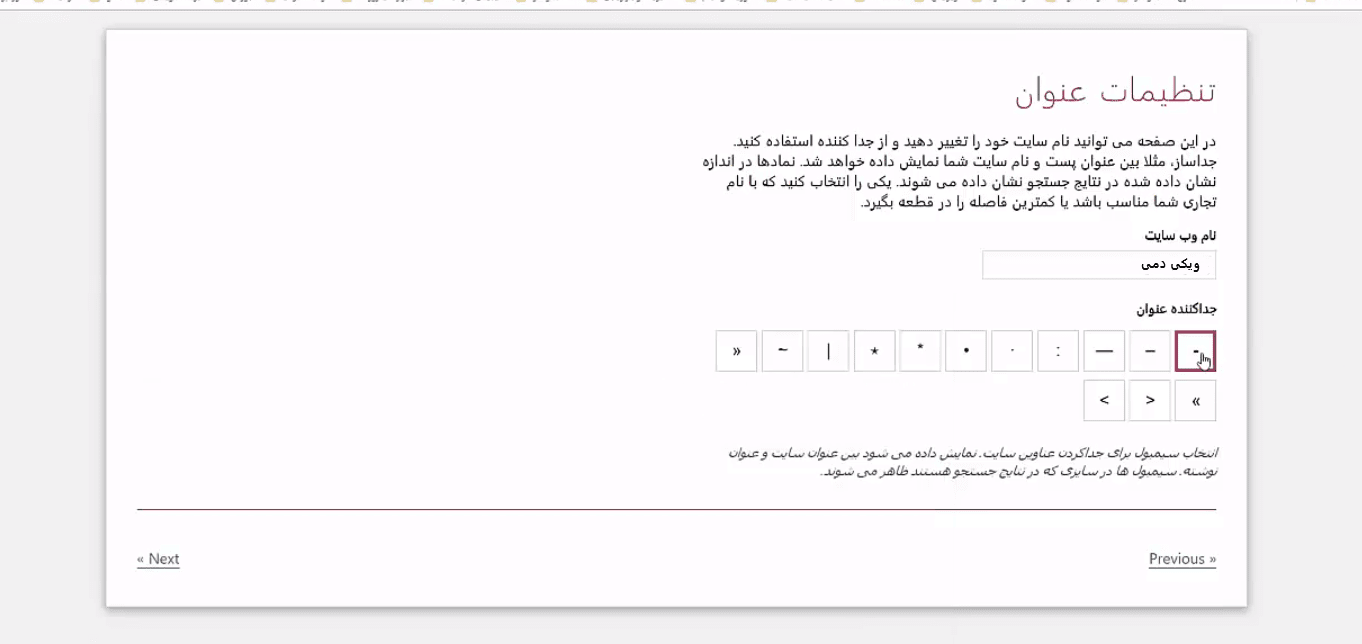
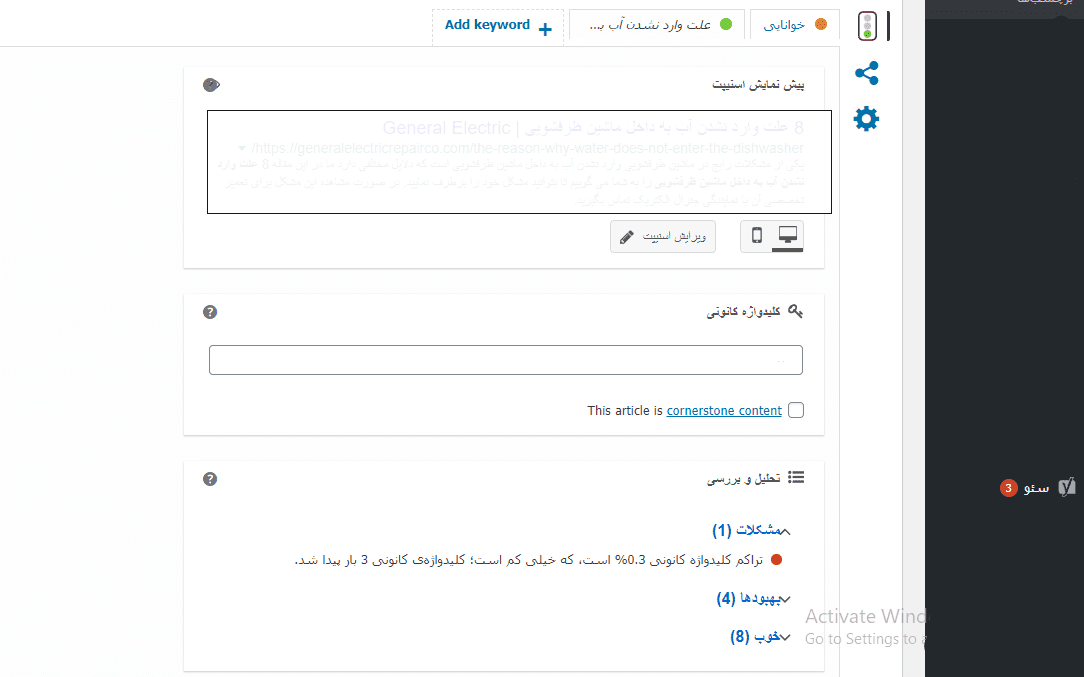


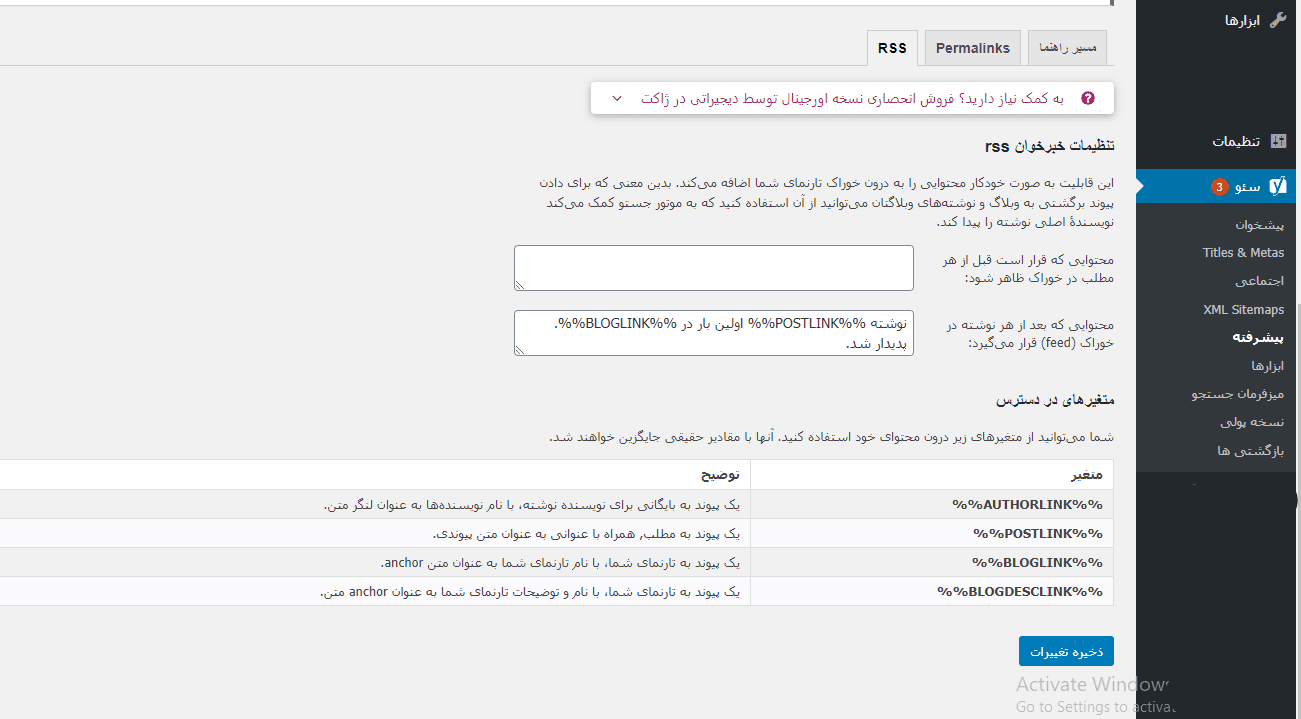
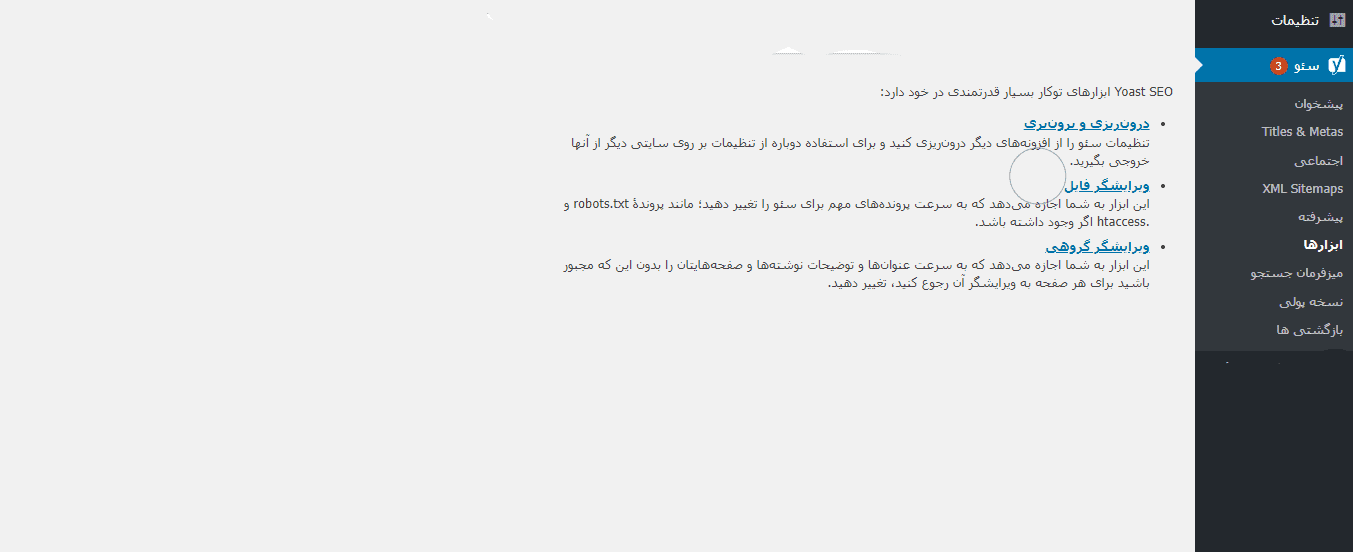
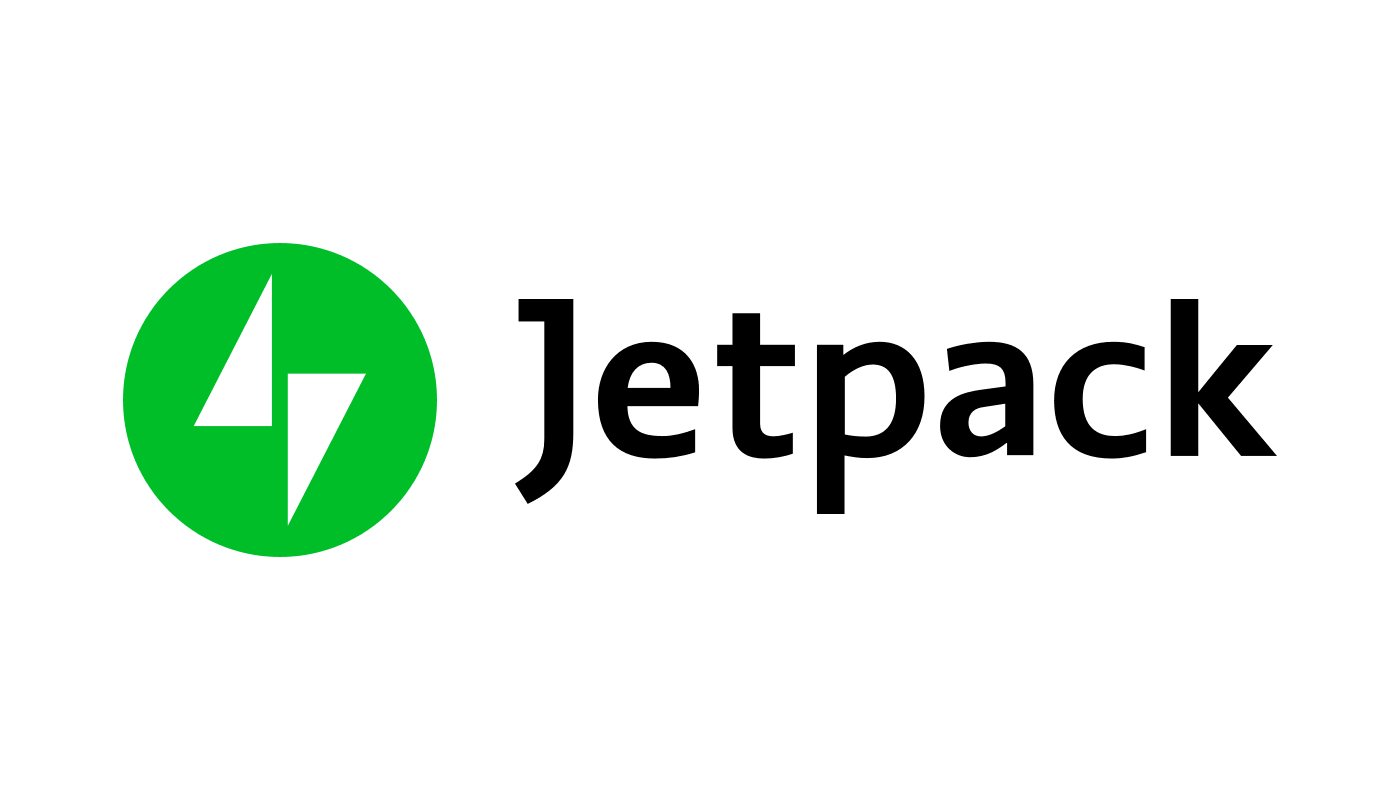


دیدگاهتان را بنویسید